FLVto: cómo convertir FLV a otros formatos

Afortunadamente, estamos en una época en la que la mayoría de reproductores (excepto QuickTime), móviles, consolas y televisores cuentan con los suficientes codecs como para que hayamos olvidado, en parte, la necesidad de convertir a un formato específico casi cada vídeo que cae en nuestras manos. Sin embargo, es posible que necesitemos convertir un vídeo FLV a otro formato.
Y es que, flash video, o FLV, es un formato de vídeo web que, como su nombre indica, impulsó Adobe en su día como formato de vídeos en la red. Apple, con Steve Jobs a la cabeza, inició una guerra contra el FLV, apostando por los vídeos de HTML gracias al codec H.264, y el tiempo dio la razón a los de Cupertino con el HTML5 y los vídeos en formato MP4 en web.
Sin embargo, siguen quedando restos de los vídeos de Adobe, y como no todos los programas pueden reproducir estos archivos, os contamos cómo convertir un vídeo FLV a otro formato de manera fácil y muy rápida.
Cómo convertir vídeo FLV a otros formatos online
Si solo queremos convertir un vídeo FLV de forma puntual, o es un vídeo corto, no vale la pena bajar un complejo programa que lo único que hará será quitarnos tiempo. Los conversores que debemos instalar son muy útiles, sí, pero como decimos, si solo queremos convertir un vídeo de vez en cuando, con un conversor online nos sobra.
Uno de los más versátiles es Online-Converter. Se trata de una web que nos permite convertir FLV a otros formatos, tanto FLV como otro tipo de contenedores, claro está. Lo primero que debemos hacer es acceder a esta web y seleccionar a ''conversor de vídeo''.
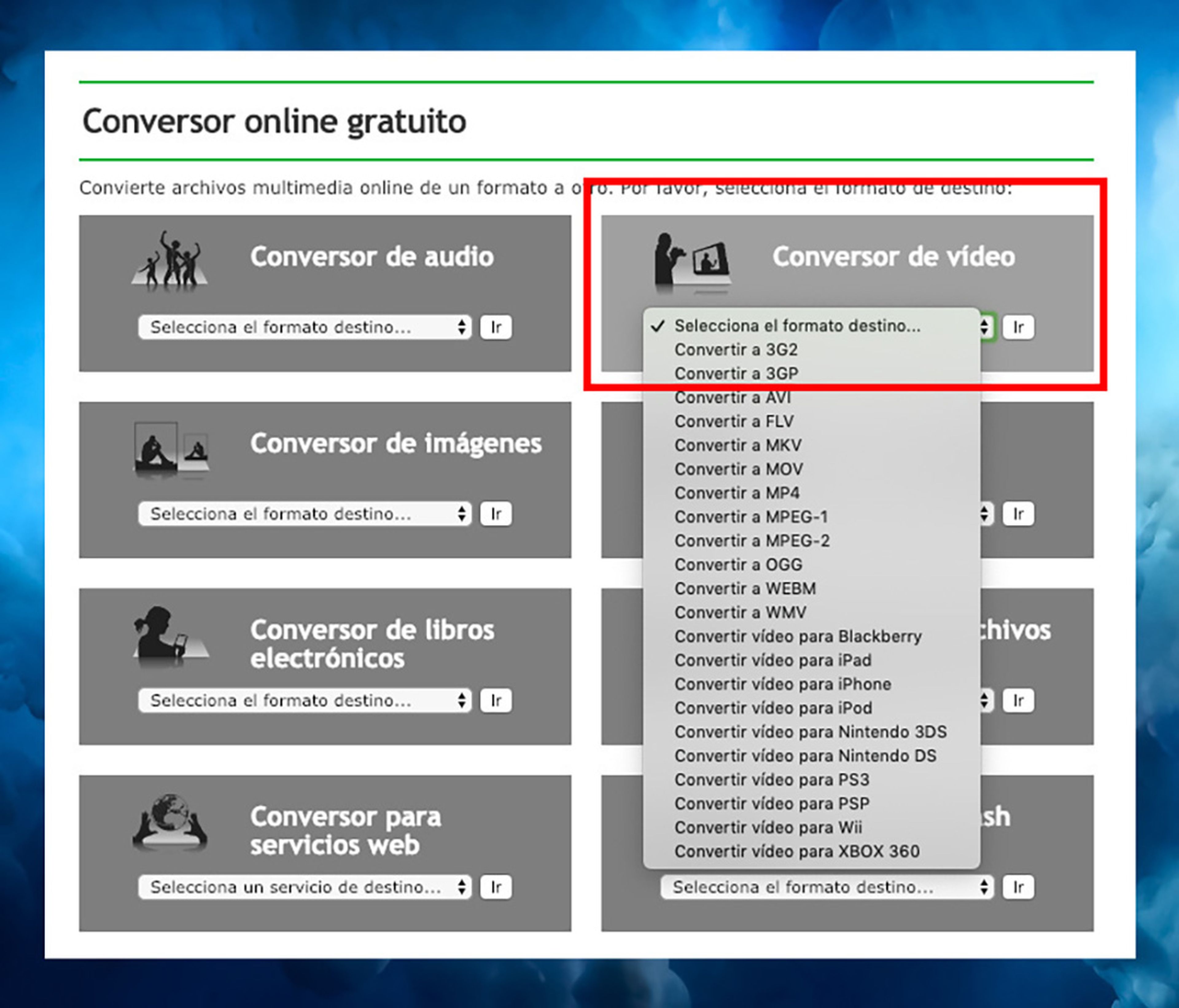
Como veis, hay bastantes opciones, y lo que debemos hacer es seleccionar el destino. Por ejemplo, de FLV a MP4. Bien, una vez hayamos hecho esto, debemos buscar lo que os dejamos en la imagen de abajo y subir el archivo que queramos convertir.
Consulta el precio del disco SSD más vendido en Amazon
Hay bastantes opciones para definir el vídeo exportado, pero si queréis un archivo 1:1, lo que debéis hacer es subir el archivo y darle a ''Iniciar conversación''.
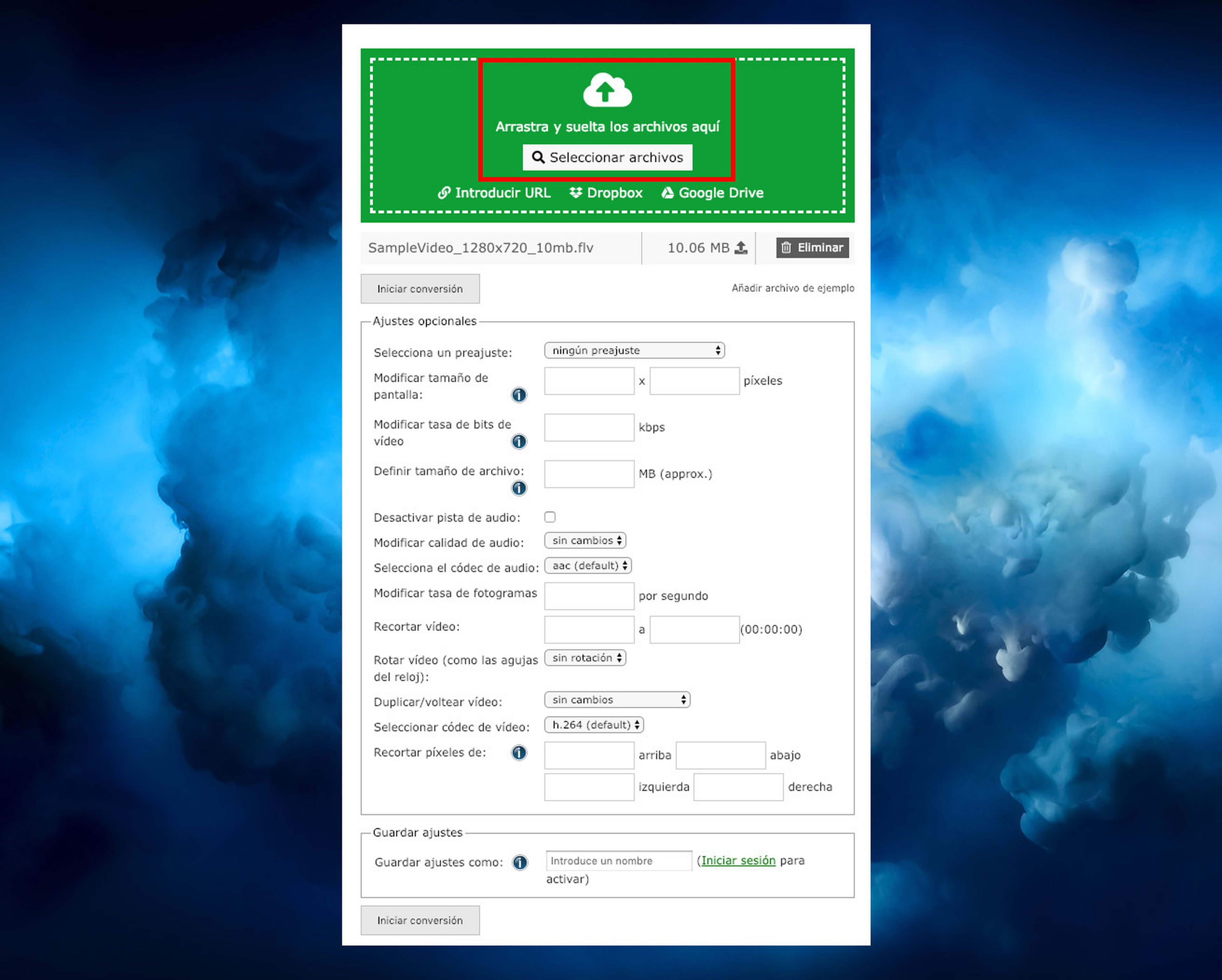
Listo, con esto ya hemos convertido nuestro vídeo FLV a otro archivo.
El mejor conversor de vídeo FLV a otros formatos
Tras ver cómo convertir un vídeo FLV online, vamos con uno de los mejores convertidores de vídeo a otros formatos. En la red hay muchos conversores, tanto gratuitos como de pago, y cada usuario tiene el suyo porque le guste más la interfaz o cualquier otro motivo.
Nosotros vamos a elegir Any Video Converter Free. Se trata un uno de los programas más populares, y lo es gracias a su potencia tanto en PC como en Mac, así como por su interfaz muy cuidada y, sobre todo, por la cantidad de archivos a los que podemos compartir.
Para descargar AVC gratis, lo único que debéis hacer es ir a esta web y elegir la versión de Mac o PC. Dependiendo del sistema que tengáis, habrá que elegir una u otra, pero si contáis con ambos equipos, la de PC cuenta con una interfaz algo más completa y, además, si tenéis una GPU Nvidia, podréis sacarle provecho.
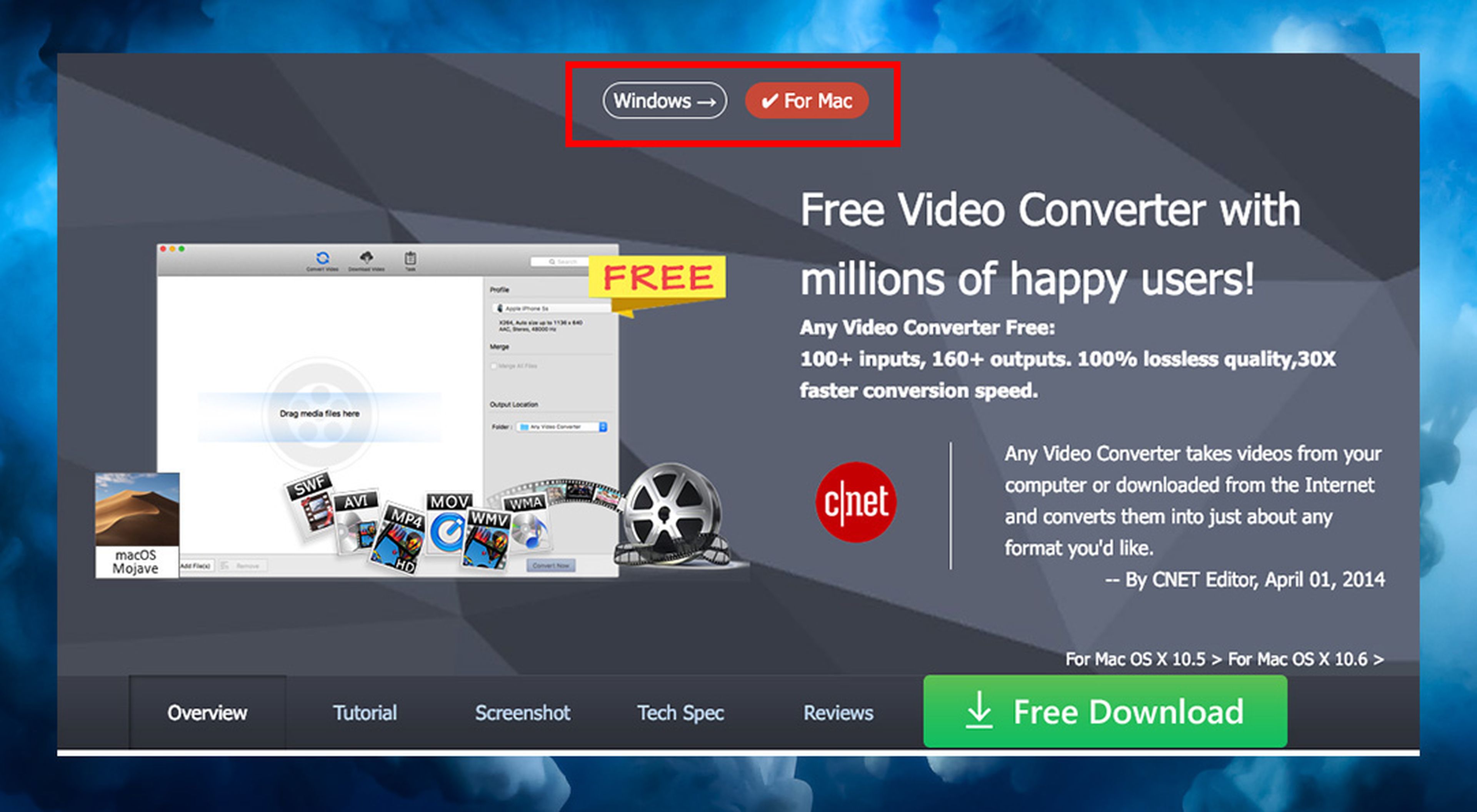
Una vez descargado AVC, entramos en el programa y, como veréis a continuación, se trata de uno de los programas más sencillos de utilizar que podéis conseguir.
Cuando estéis en la interfaz de AVC, lo único que debéis hacer es arrastrar el archivo de vídeo que queráis convertir, o darle a ''añadir archivo''.
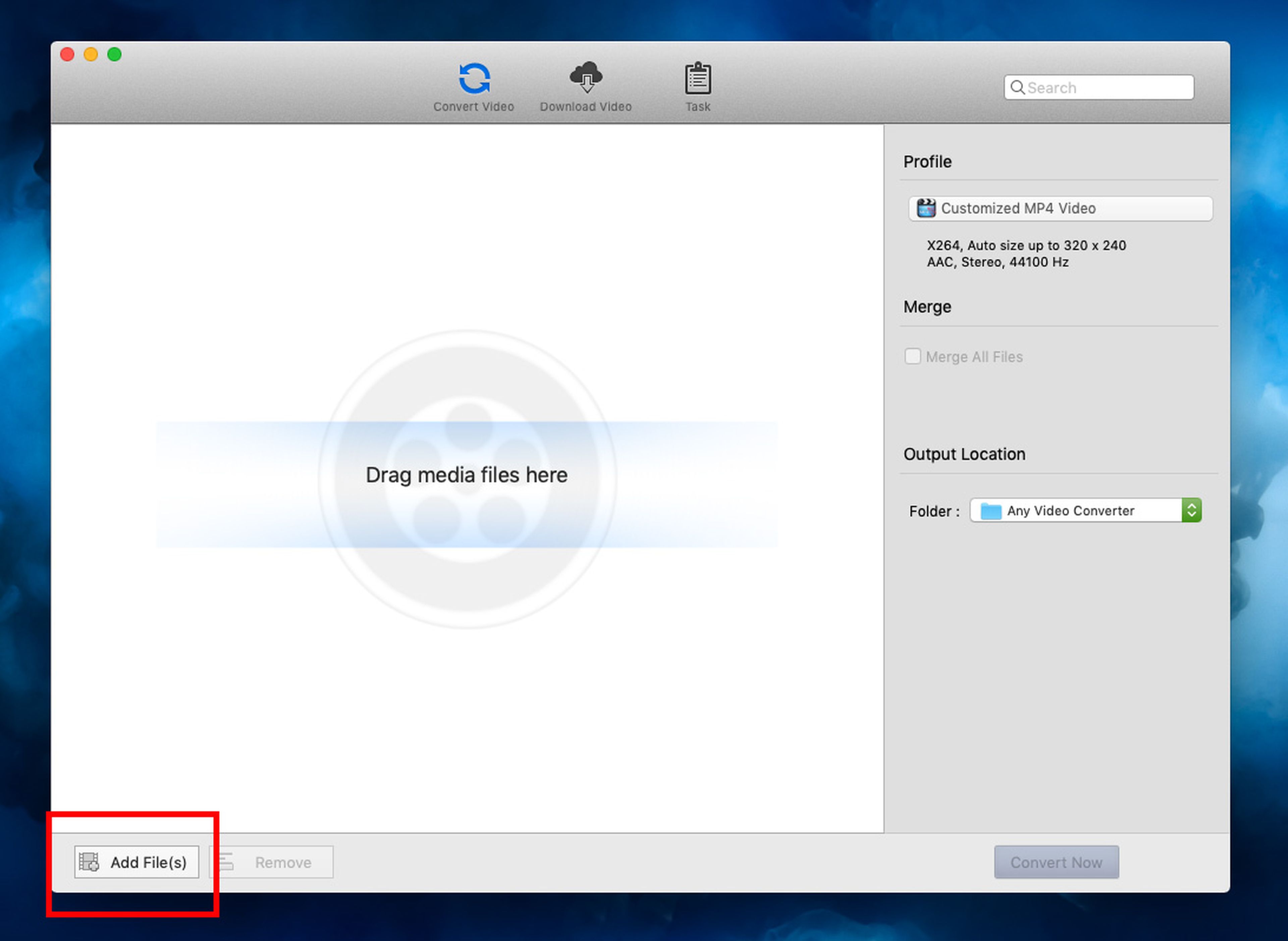
Cuando el vídeo esté procesado (no tarda nada), aparecen dos opciones que marcamos a continuación. La más interesante es la que tenemos a la izquierda.
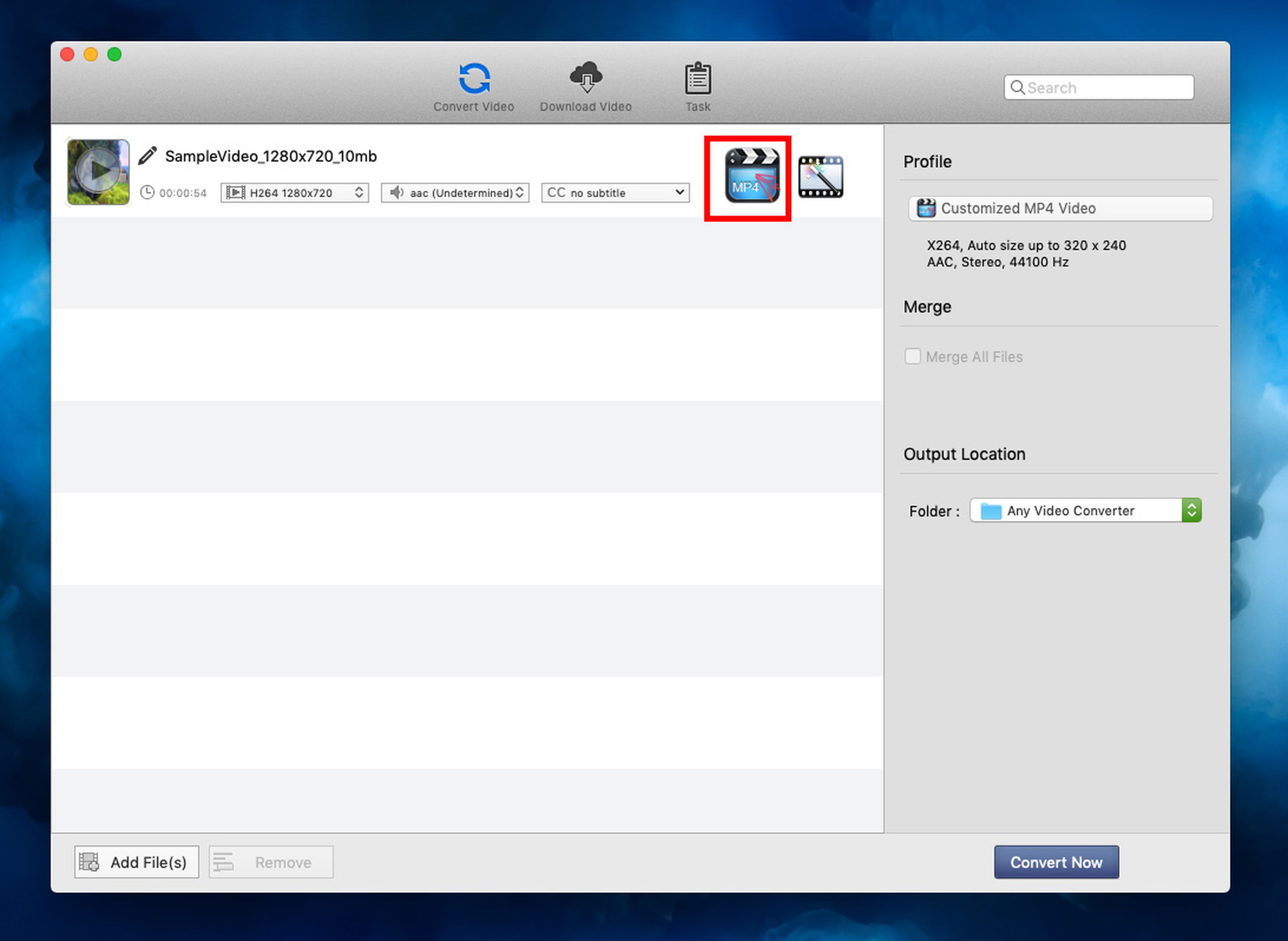
Esta opción es la que nos permite elegir diferentes opciones a la hora de exportar el vídeo, como el bit-rate, la calidad del sonido, la sincronización del audio y el vídeo e, incluso, la resolución. Es una herramienta muy completa y en la que tenemos todo a un vistazo.
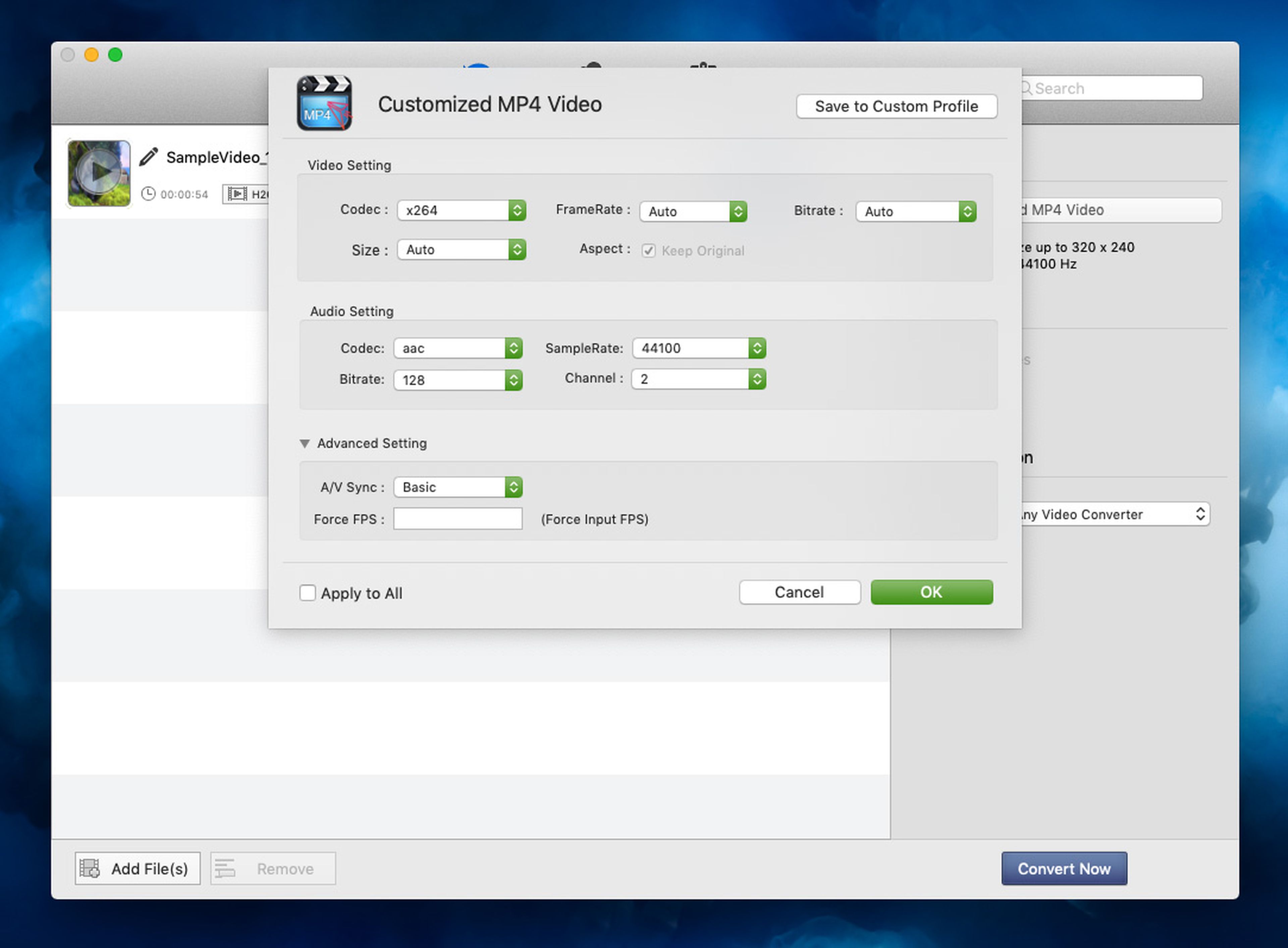
Otra de las características de AVC es que podemos corregir el color, contraste y saturación de la imagen del vídeo, y todo se muestra en tiempo real.
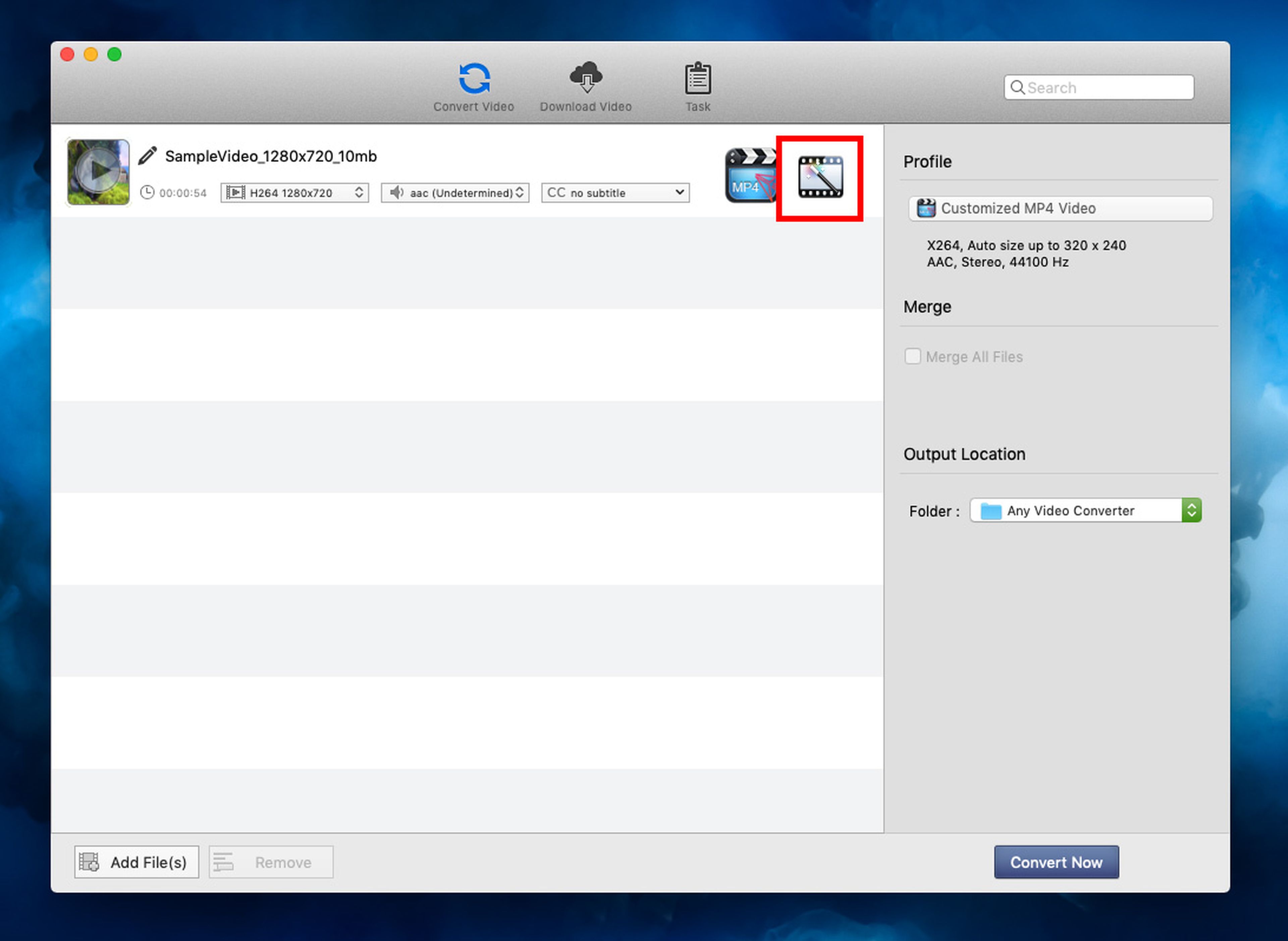
Como veis, hay solo unas pocas opciones para cambiar el color, pero es algo que solo usaremos en casos muy concretos. Sigamos con el tutorial de cómo convertir FLV a otros formatos de vídeo.
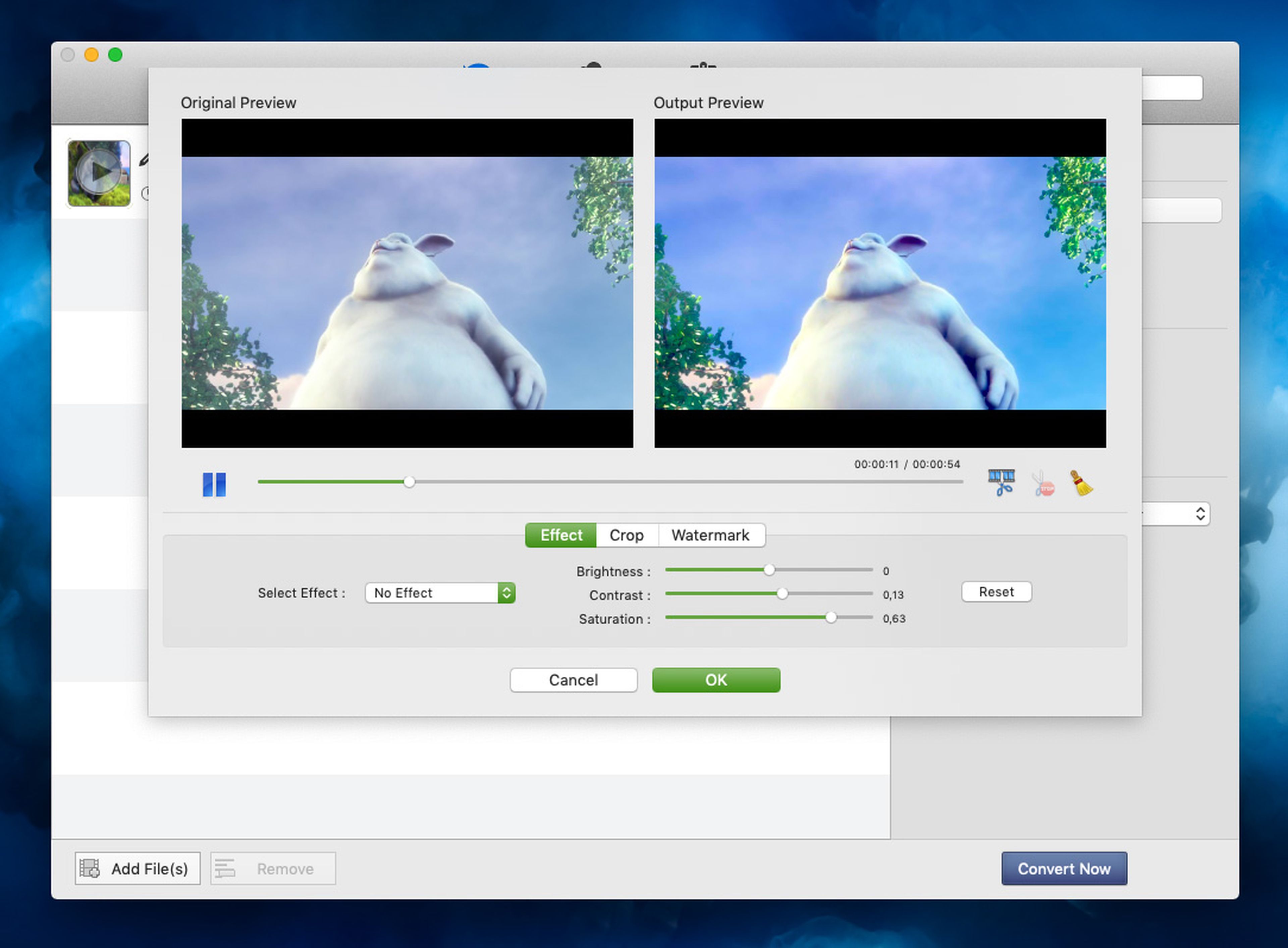
Una vez tengamos el vídeo seleccionado, y si hemos cambiado parámetros como la resolución, lo que debemos hacer es mirar al panel de la derecha. Ahí vemos diferentes formatos predeterminados para distintos dispositivos y formatos. Si da la casualidad que tenemos un vídeo que queremos meter en un teléfono concreto, lo buscamos en la lista, y ya está.
Si solo queremos compartir el vídeo en MP4, buscamos la opción ''Customized MP4 vídeo''.
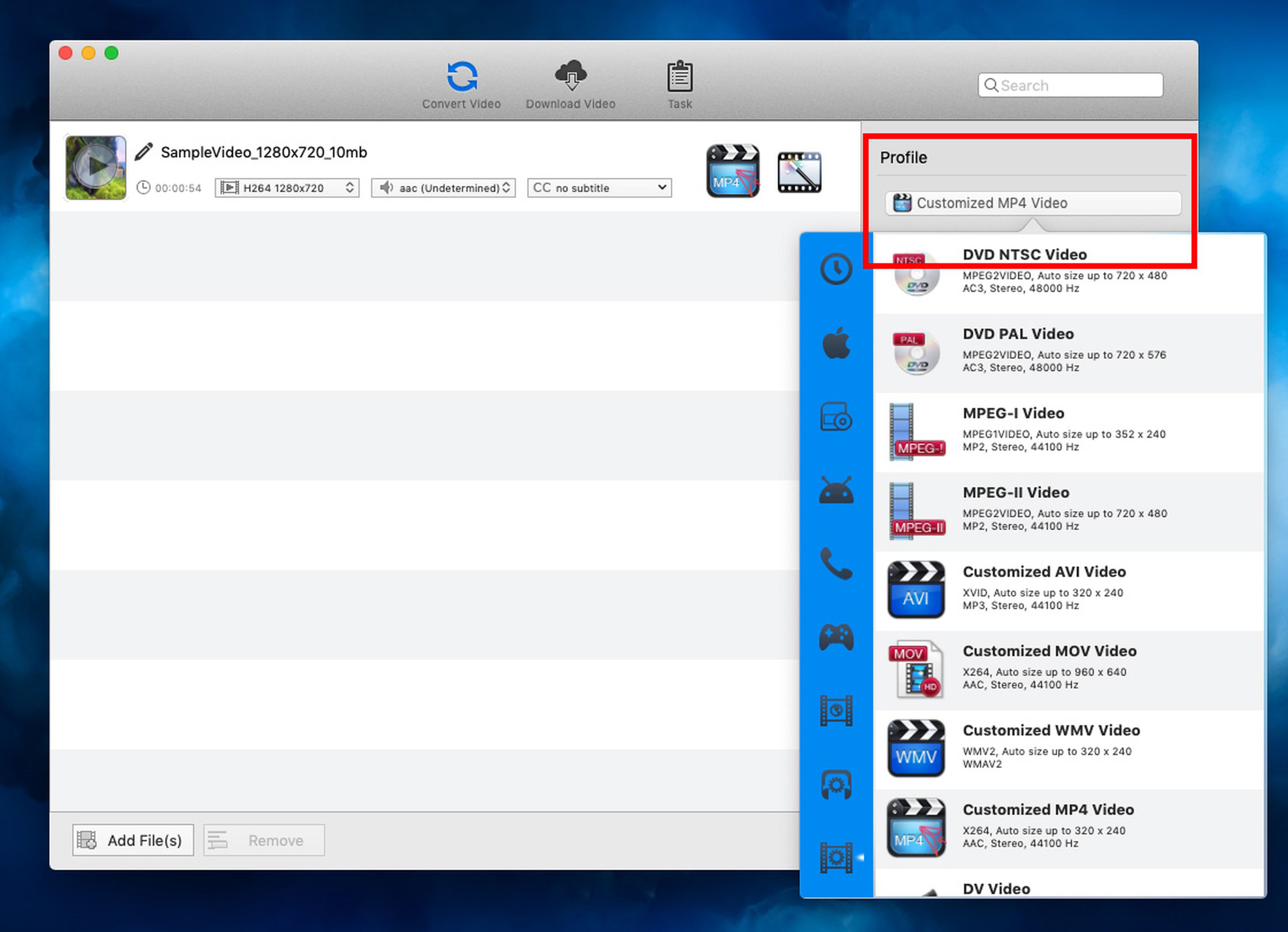
Hecho esto, elegimos la carpeta de destino...
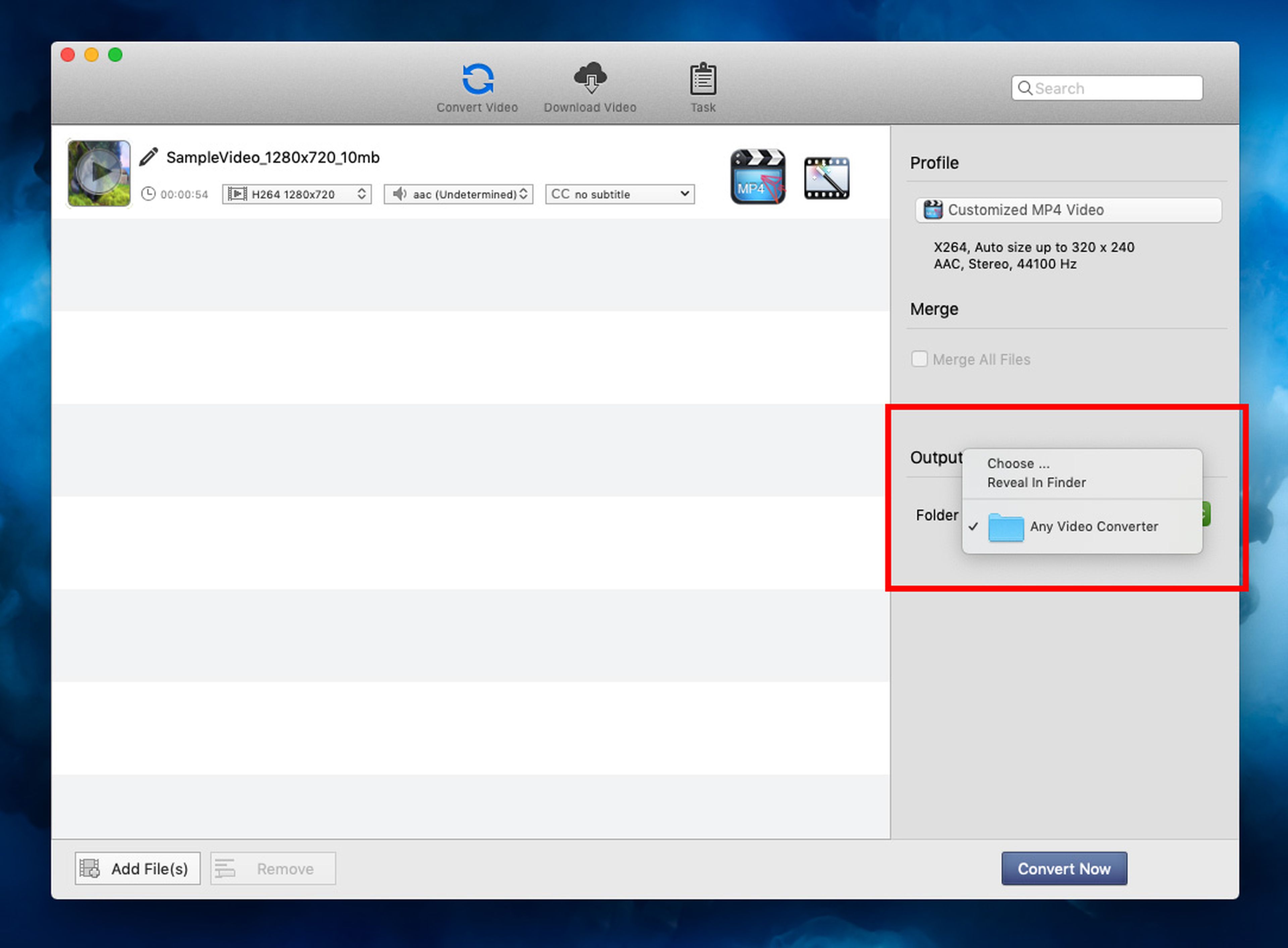
Y listo, ya hemos convertido de manera rápida y muy sencilla un vídeo FLV a otro formato.
FLVto para FLV
Dicho esto, ya sabéis cómo convertir un vídeo FLV a otro formato. Sin embargo, no podemos irnos sin avisar de una cosa. Y es que, por el nombre, muchos podéis confundir FLVto con un conversor de vídeos FLV. Es decir, el nombre tiene cierto halo de ''clickbait'', y FLVto no sirve para convertir FLV.
Se trata de una herramienta útil para descargar el archivo de vídeo o audio de un vídeo de plataformas como YouTube o Dailymotion, pero no para convertir vídeo ni, sobre todo, convertir FLV.
Una vez sabéis esto, ya tenéis todas las herramientas para convertir un vídeo FLV a otro formato. Como veis, son dos herramientas muy sencillas de usar y que nos permiten tener el vídeo FLV en otro contenedor que es mucho más compatible con la mayoría de dispositivos.
Descubre más sobre Alejandro Alcolea Huertos, autor/a de este artículo.
Conoce cómo trabajamos en Computerhoy.
